手机教程:iPhoneSE2无法正常使用Siri怎么办?
当您在 iPhone 中开启 Siri 语音助手功能之后,您可以询问它天气如何、让它帮忙定个闹钟、或提醒您做什么事情。如果您无法正常使用 Siri,可参考如下方法尝试解决问题:
检查 Siri 是否开启
前往“设置”-“Siri 与搜索”,并确保“用‘嘿Siri’唤醒”和“按下主屏幕按钮使用 Siri”已开启。
检查网络连接
如果您在使用 Siri 时,查看到提示“抱歉,我无法连接到网络”或“请您稍后再试”,请检查设备网络设置,确保已连接到互联网,然后重试。
确保没有为 Siri 开启访问限制
如果您无法在 iOS 设备上打开 Siri,请确保您没有在“访问限制”中停用 Siri:
前往“设置”-“屏幕使用时间”-“内容和隐私访问限制”-“允许的应用”,确保“Siri 与听写”没有关闭。
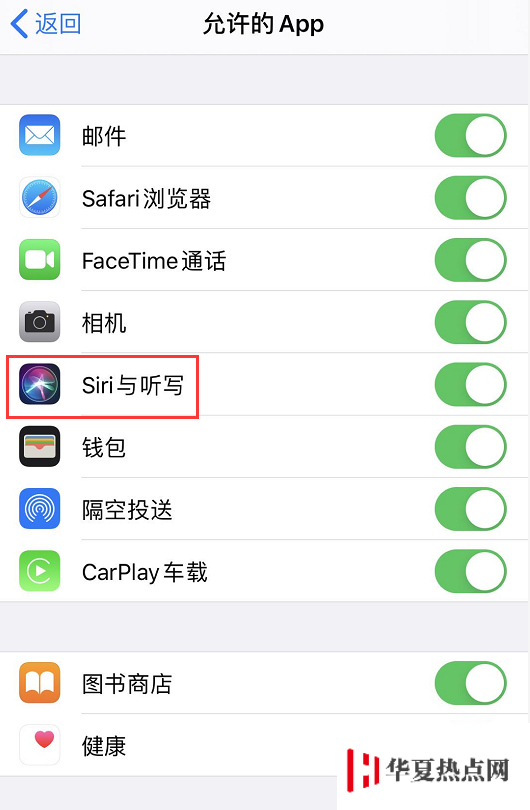
检查麦克风是否可以正常使用
如果 Siri 在您提问时没有正确听到您的声音或没有响应,请确保您的麦克风可以正常工作:
在 iPhone 上,取下覆盖麦克风的屏幕保护膜、保护膜或保护壳,然后问 Siri 一个问题。如果 Siri 没有响应,请连接一个带麦克风的耳机,如 EarPods 或 AirPods,然后问 Siri 一个问题,看看 Siri 是不是响应。
如果 Siri 不进行口头回复
如果您的设备已静音或“语音反馈”已关闭,Siri 可能不会进行口头回复。当您在 Siri 屏幕上时,尝试提高设备的音量级别。然后检查您的“语音反馈”设置:
在 iPhone 上,前往“设置”“Siri 与搜索”-“语音反馈”。从此处,您可以更改 Siri 的响应方式。例如,您可以让 Siri 始终响应,或仅在使用“免提”设置时响应。
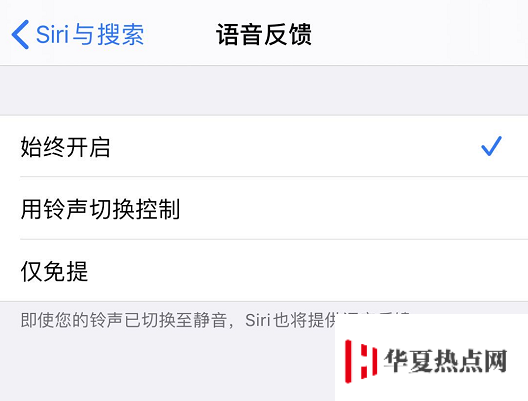
需要注意的是,在以下情况中,“嘿Siri”不会进行响应:
1.设备正面朝下;
2.当 iPhone 或 iPad 保护壳的保护盖已关闭时;
3.在 iPhone 上启用了“低电量模式”时。
此外,目前也有用户发现,在听音乐时 Siri 不会响应,目前不确定是不是 BUG,可以留意下后续的系统更新。
如果您在使用 Siri 前无法录入声音,请按照以上步骤检查麦克风,或将设备更新到最新版。如果仍然无法正常使用,需联系苹果售后。
免责声明:本文由用户上传,与本网站立场无关。财经信息仅供读者参考,并不构成投资建议。投资者据此操作,风险自担。 如有侵权请联系删除!
-
试驾极狐阿尔法S(ARCFOX αS)是一次令人印象深刻的体验。从咨询开始,品牌的专业客服迅速回应了我的疑问,...浏览全文>>
-
如果您想预约哈弗猛龙的试驾体验,可以按照以下步骤快速在4S店完成预约:首先,您可以通过哈弗汽车的官方网站...浏览全文>>
-
如果您想体验零跑汽车的试驾服务,可以通过以下步骤在4S店快速预约:首先,访问零跑汽车的官方网站或通过其官...浏览全文>>
-
试驾奔驰迈巴赫S级的预约流程简单清晰,以下是具体步骤:首先,访问奔驰官方网站或联系当地授权经销商。在网站...浏览全文>>
-
纳米01试驾流程通常包括以下几个步骤:第一步:预约试驾用户可以通过品牌官网、4S店或电话预约试驾。提前预约...浏览全文>>
-
奔腾B70是一款集时尚设计与卓越性能于一身的中型轿车,近期有幸对其进行了一次深度试驾。这款车型不仅外观大气...浏览全文>>
-
想要快速预约福特蒙迪欧的试驾体验驾驶乐趣?以下是一些简单步骤帮助您轻松完成:首先,访问福特官网或通过福...浏览全文>>
-
大众试驾,轻松搞定试驾想要深入了解一款车的性能与驾驶感受?试驾是最佳选择!无论是追求操控感的运动型轿车...浏览全文>>
-
试驾现代胜达时,您需要满足一些基本条件以确保安全和顺利的体验。首先,您必须持有有效的驾驶证,并且驾龄通...浏览全文>>
-
小鹏G7是一款备受关注的智能电动车,对于新手来说,试驾前需要了解一些关键步骤和注意事项,确保安全且充分体...浏览全文>>
- 哈弗猛龙预约试驾,如何在4S店快速预约?
- 零跑汽车试驾,如何在4S店快速预约?
- 江淮iEV7试驾预约预约流程
- 试驾MG4 EV全攻略
- 奥迪SQ5 Sportback预约试驾,线上+线下操作指南
- 全顺试驾预约,一键搞定,开启豪华驾驶之旅
- 魏牌预约试驾全攻略
- 试驾零跑汽车零跑C01,畅享豪华驾乘,体验卓越性能
- 试驾哈弗H6操作指南
- 零跑T03试驾,畅享豪华驾乘,体验卓越性能
- 菱势汽车预约试驾,轻松搞定试驾流程
- MINI试驾,线上+线下操作指南
- 试驾沃尔沃XC60,从预约到试驾的完美旅程
- 试驾QQ多米,畅享豪华驾乘,体验卓越性能
- 试驾丰田汉兰达,一键搞定,开启豪华驾驶之旅
- 力帆预约试驾,一键搞定,开启豪华驾驶之旅
- 阿维塔12预约试驾,4S店体验全攻略
- 试驾江铃E路顺V6,简单几步,开启完美试驾之旅
- 灵悉L试驾预约,如何享受4S店的专业服务?
- 极氪7X试驾,如何享受4S店的专业服务?
